win10文件夹展开 win10系统如何让资源管理器默认展开文件夹
发布时间:2023-11-04 18:11:49 浏览数:
win10文件夹展开,在使用Windows 10操作系统的过程中,我们经常会遇到一个问题,那就是当我们打开资源管理器时,文件夹并没有默认展开的情况,这样一来我们每次都需要手动展开文件夹才能查看其中的内容,给我们的操作带来了不便。有没有什么办法可以解决这个问题呢?在本文中我们将为大家介绍一种简单的方法,帮助您让资源管理器默认展开文件夹,提高工作效率。
步骤如下:
1.在win10系统桌面上,双击此电脑。

2.在打开此电脑,菜单栏上。单击查看。
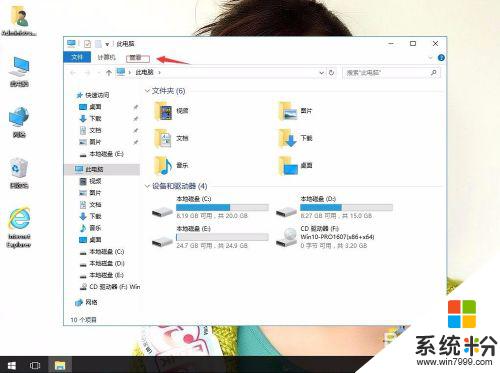
3.单击选项。
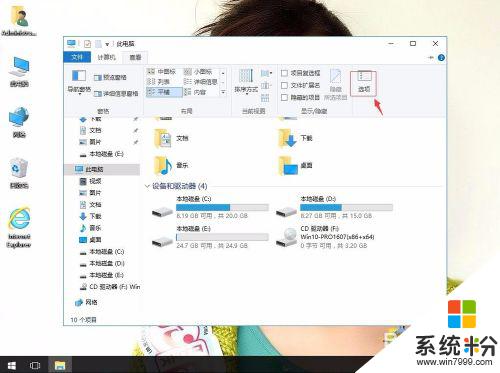
4.在文件夹选项中,单击查看。
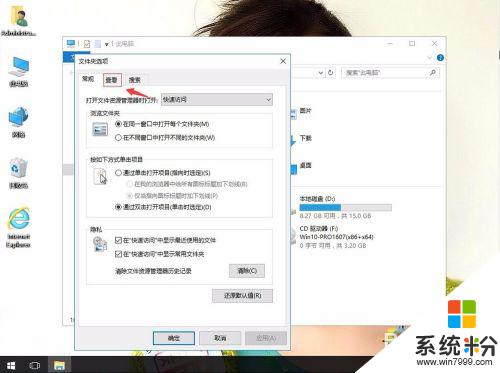
5.在高级设置,把“显示所有文件夹”和“展开到打开的文件夹”选项打勾。再应用 ,确定。
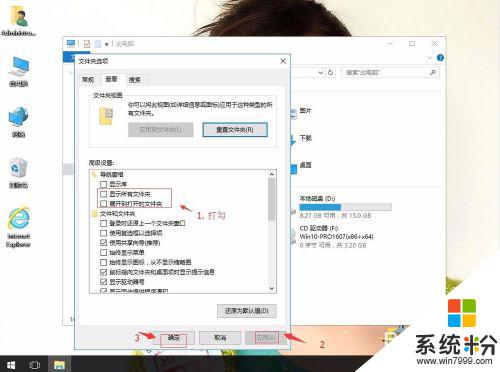
以上为win10文件夹展开的全部内容,如果出现这种现象,不妨根据我的方法来解决,希望对大家有所帮助。